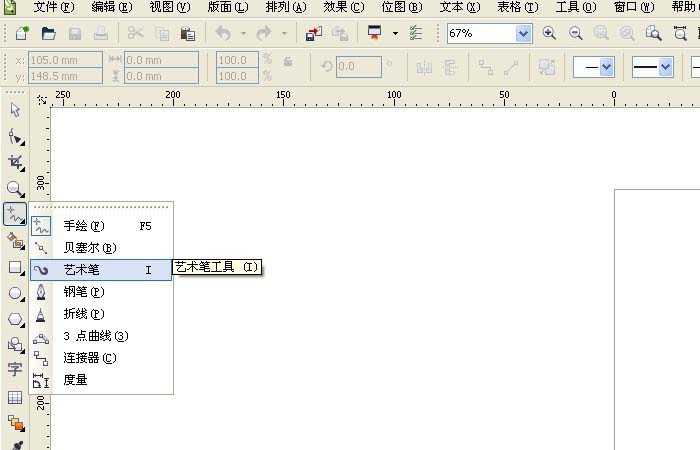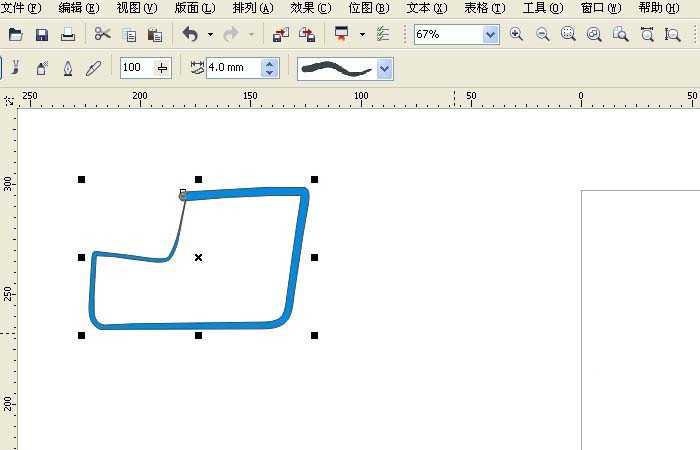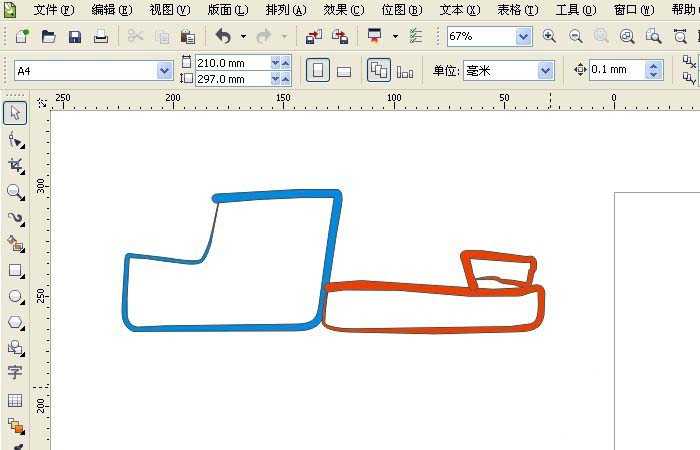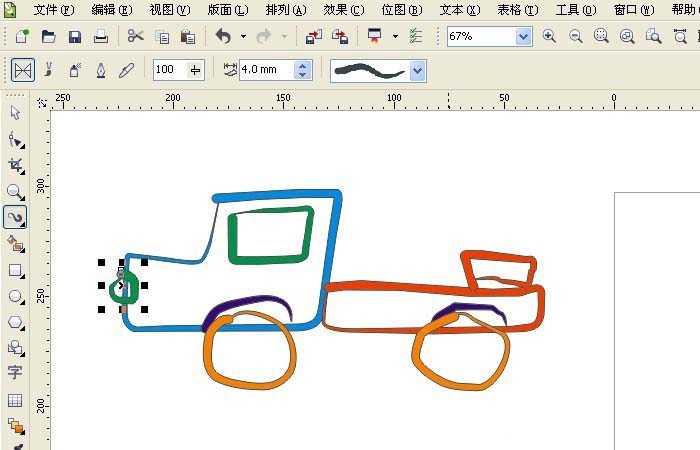今天我们就来看看使用艺术笔工具画洒水车图形的方法,这是基础教程,适合小白学习,请看下文详细介绍。
- 软件名称:
- CorelDRAW X6 官方多国语言正式版[529.86MB]
- 软件大小:
- 529.86MB
- 更新时间:
- 2016-05-16立即下载
1、打开CorelDRAW软件,新建一个空白的文件,鼠标左键单击工具箱左边的【艺术笔工具】,选择艺术笔,根据绘图的大小,设置好艺术笔线条的宽度,这里设置为4,如下图所示。
2、接着,在绘图的窗口上,用艺术笔工具绘制出洒水车的驾驶舱外部线条,并填充为浅蓝色,如下图所示。
3、然后,用艺术笔工具绘制出洒水车的车尾的线条,并填充为红色,如下图所示。
4、接着,用艺术笔工具绘制出洒水车车体车轮的线条部分,并填充为棕色,这样,洒水车就看起来好看了,如下图所示。
5、然后,用艺术笔工具绘制出洒水车的车门和车头的车灯的部分,并填充为浅绿色,如下图所示。
6、最后,用艺术笔工具绘制出洒水车洒出水花的部分,并填充为浅蓝色,如下图所示。这样,洒水车图形就画好了,可根据不同的情况,给绘画出的线条填充不同颜色。
以上就是cdr艺术笔工具绘制图形的教程,希望大家喜欢,请继续关注。
相关推荐:
cdr怎么绘制简笔画的热带鱼?
cdr怎么设计一个自行车停放的广告牌?
cdr怎么画灯泡? cdr手绘一个灯泡图形的教程
广告合作:本站广告合作请联系QQ:858582 申请时备注:广告合作(否则不回)
免责声明:本站资源来自互联网收集,仅供用于学习和交流,请遵循相关法律法规,本站一切资源不代表本站立场,如有侵权、后门、不妥请联系本站删除!
免责声明:本站资源来自互联网收集,仅供用于学习和交流,请遵循相关法律法规,本站一切资源不代表本站立场,如有侵权、后门、不妥请联系本站删除!
暂无评论...
更新日志
2024年11月25日
2024年11月25日
- 凤飞飞《我们的主题曲》飞跃制作[正版原抓WAV+CUE]
- 刘嘉亮《亮情歌2》[WAV+CUE][1G]
- 红馆40·谭咏麟《歌者恋歌浓情30年演唱会》3CD[低速原抓WAV+CUE][1.8G]
- 刘纬武《睡眠宝宝竖琴童谣 吉卜力工作室 白噪音安抚》[320K/MP3][193.25MB]
- 【轻音乐】曼托凡尼乐团《精选辑》2CD.1998[FLAC+CUE整轨]
- 邝美云《心中有爱》1989年香港DMIJP版1MTO东芝首版[WAV+CUE]
- 群星《情叹-发烧女声DSD》天籁女声发烧碟[WAV+CUE]
- 刘纬武《睡眠宝宝竖琴童谣 吉卜力工作室 白噪音安抚》[FLAC/分轨][748.03MB]
- 理想混蛋《Origin Sessions》[320K/MP3][37.47MB]
- 公馆青少年《我其实一点都不酷》[320K/MP3][78.78MB]
- 群星《情叹-发烧男声DSD》最值得珍藏的完美男声[WAV+CUE]
- 群星《国韵飘香·贵妃醉酒HQCD黑胶王》2CD[WAV]
- 卫兰《DAUGHTER》【低速原抓WAV+CUE】
- 公馆青少年《我其实一点都不酷》[FLAC/分轨][398.22MB]
- ZWEI《迟暮的花 (Explicit)》[320K/MP3][57.16MB]